Arduino:Примеры/AnalogInPotSerial: различия между версиями
Myagkij (обсуждение | вклад) (→Код) |
Myagkij (обсуждение | вклад) (→Код) |
||
| Строка 48: | Строка 48: | ||
Также вы можете открыть плоттер по последовательному соединению. | Также вы можете открыть плоттер по последовательному соединению. | ||
[[File:arduino_pot_serial_plot_arduino_ide.png|center]] | [[File:arduino_pot_serial_plot_arduino_ide.png|frame|center|'''Рис. 4.''' Меню '''Инструменты -> Плоттер по последовательному соединению''' в окне программы [[Arduino IDE]]|alt=Рис. 4. Меню Инструменты -> Плоттер по последовательному соединению в окне программы Arduino IDE]] | ||
Чтобы увидеть построение графика измеряемых значений в реальном времени. | Чтобы увидеть построение графика измеряемых значений в реальном времени. | ||
Версия от 11:58, 23 апреля 2022
| Содержание | Знакомство с Arduino | Продукты | Основы | Справочник языка Arduino | Примеры | Библиотеки | Хакинг | Изменения | Сравнение языков Arduino и Processing |
Чтение данных потенциометра
Данный пример демонстрирует пример чтения и вывод данных измеренных на аналоговом входе.
Необходимое оборудование
- Плата Arduino - 1 шт.
- Потенциометр - 1 шт.
- Макетная плата - 1 шт.
- Набор перемычек - 3 шт.
Цепь
Соедините контакт 5V Arduino с любым крайним контактом потенциометра, а контакт GND Arduino с другим крайним контактом потенциометра. Средний контакт потенциометра соедините с 0-ым аналоговым входом Arduino.
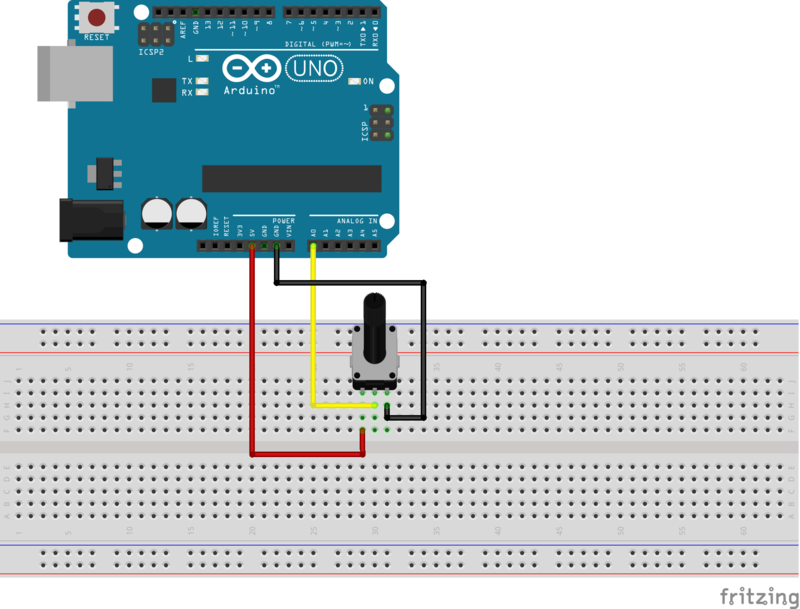
Код
#define POT 0 //Средний контакт потенциометра подключен к 0-му аналоговому входе
int val = 0; //Переменная для хранения измеренного значения на аналоговом входе
void setup()
{
Serial.begin(9600); //Инициализация передачи данных на скорости 9600 бод
}
void loop()
{
val = analogRead(POT); //Чтение данных с аналогового порта POT(т.е. 0-ой аналоговый вход)
Serial.println(val); //Вывод измеренного значения через последовательный порт
delay(500); //Задержка в пол секунды
}
Загрузите код. И откройте монитор последовательного порта.
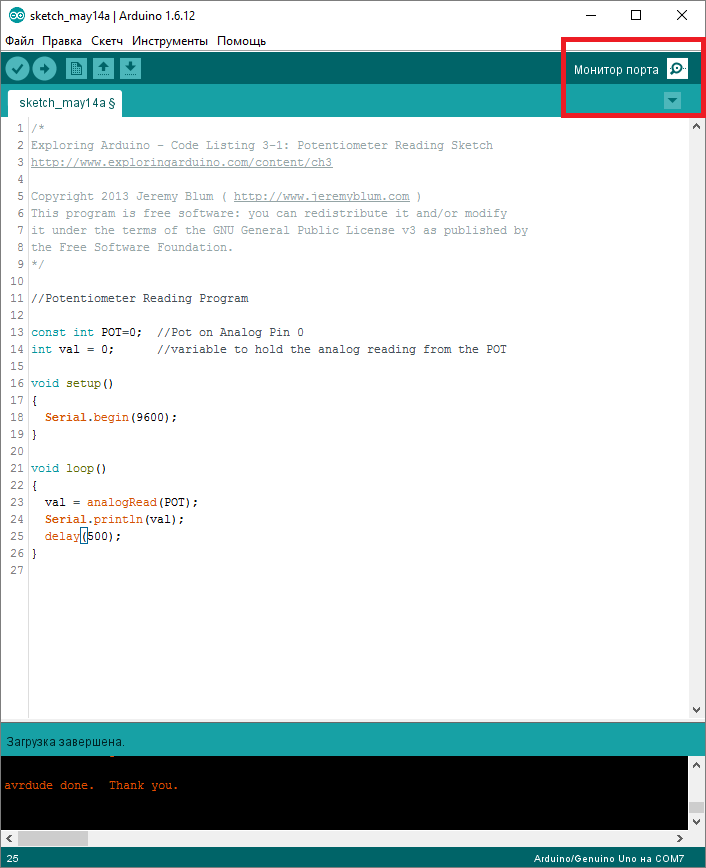
При изменении положения ручки потенциометра, вы увидите изменение выводимых значений.
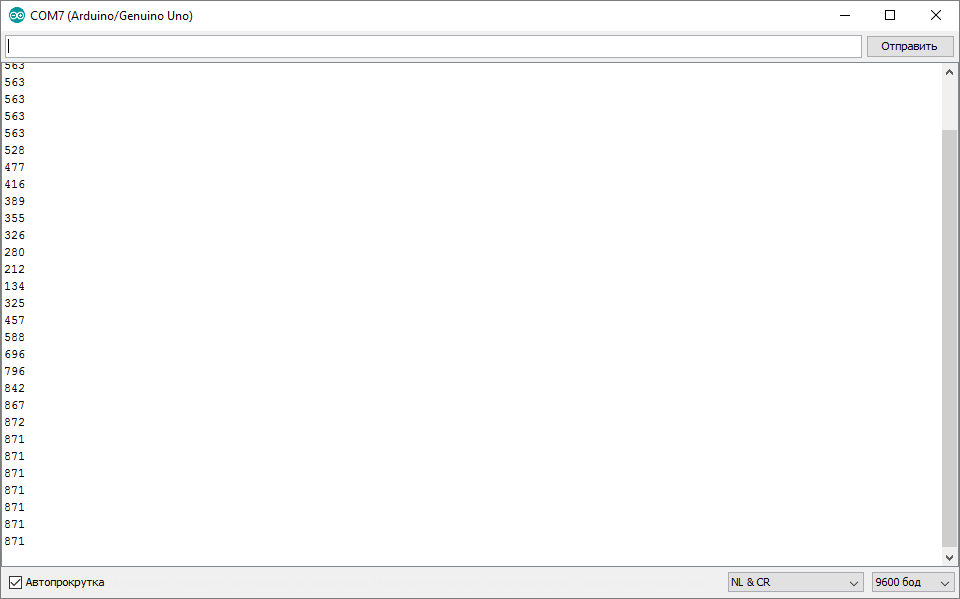
Также вы можете открыть плоттер по последовательному соединению.
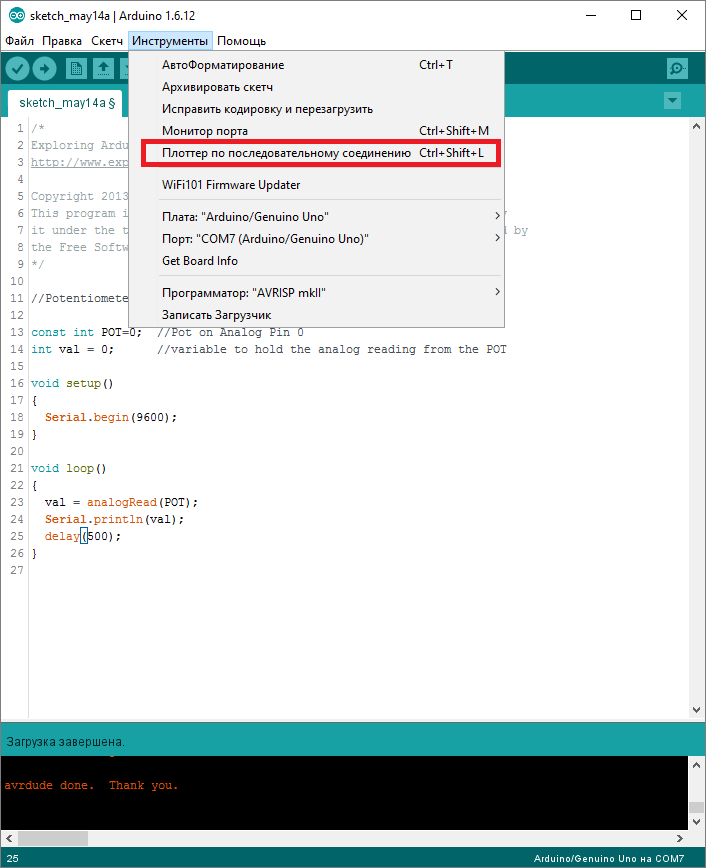
Чтобы увидеть построение графика измеряемых значений в реальном времени.
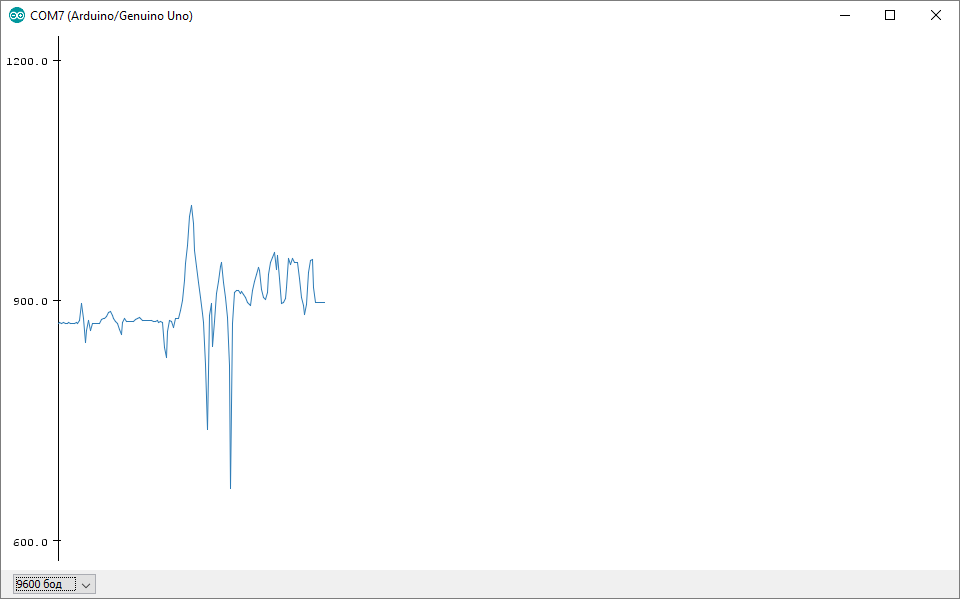
Возможные неисправности
Если в мониторе порта выводятся иероглифы, то возможно не совпадают настройки скорости последовательного соединения в коде программы и монитора порта.
См.также
Внешние ссылки
| Arduino продукты | |
|---|---|
| Начальный уровень | Arduino Uno • Arduino Leonardo • Arduino 101 • Arduino Robot • Arduino Esplora • Arduino Micro • Arduino Nano • Arduino Mini • Arduino Starter Kit • Arduino Basic Kit • MKR2UNO • TFT-дисплей Arduino |
| Продвинутые функции | Arduino Mega 2560 • Arduino Zero • Arduino Due • Arduino Mega ADK • Arduino Pro • Arduino Motor Shield • Arduino USB Host Shield • Arduino Proto Shield • MKR Proto Shield • MKR Proto Large Shield • Arduino ISP • Arduino USB 2 Serial Micro • Arduino Mini USB Serial Adapter |
| Интернет вещей | Arduino Yun • Arduino Ethernet • Arduino MKR1000 • Arduino WiFi 101 Shield • Arduino GSM Shield V2 • Arduino WiFi Shield • Arduino Wireless SD Shield • Arduino Wireless Proto Shield • Arduino Ethernet Shield V2 • Arduino Yun Shield • Arduino MKR1000 Bundle |
| Носимые устройства | Arduino Gemma • Lilypad Arduino Simple • Lilypad Arduino Main Board • Lilypad Arduino USB • LilyPad Arduino SimpleSnap |
| 3D-печать | Arduino Materia 101 |
| Устаревшие устройства | - |
- Страницы с устаревшим атрибутом подсветки синтаксиса «enclose»
- Страницы, использующие повторяющиеся аргументы в вызовах шаблонов
- Справочник языка Arduino
- Arduino
- Проверка:myagkij
- Оформление:myagkij
- Редактирование:myagkij
- Страницы, где используется шаблон "Навигационная таблица/Телепорт"
- Страницы с телепортом
- Пример
- Примеры
- Пример программирования Arduino
- Примеры программирования Arduino